PR剪辑卡顿问题应该怎么解决?
相信很多小伙伴在用PR编辑的时候都会遇到卡的问题,卡顿是每个编辑都必须经历的痛苦。本篇文章小编将讲述在影视后期的过程中,哪些剪辑软件PR的使用技巧可以解决卡顿问题,提高PR编辑的性能,提高PR编辑的性能,并将您的编辑效率提高10倍。
首先,设置软件性能模式
找到菜单,然后单击编辑→首选项→内存。弹出后,您可以设置内存的比例。建议设置65%-75%。同时,将下面的“优化渲染模式”更改为“性能”模式。这加快了电影的渲染速度。
第二,关闭特效模式
在剪辑软件PR的使用技巧中,以前添加的效果不会影响我们的编辑,也不需要查看特殊效果。所以这个时候,我们可以找到监视器旁边的“ ”按钮,找到FX,把它拖到下面的工具栏上,然后单击一次隐藏之前的效果,使编辑更加流畅。
第三,设置视频缓存位置
找到菜单,单击编辑→首选项→媒体缓存,将缓存文件的存储位置更改为另一个可用磁盘,不要将其保存在系统磁盘中,并将媒体缓存设置为自动删除,天数取决于您自己的情况。设置后,可以避免系统磁盘上的垃圾文件过多,这将影响系统性能,进而影响剪辑软件的速度。

第四,关闭高质量播放
许多小伙伴在编辑视频时会改变视频质量,并将预览质量切换到1/2或1/4,这样在剪辑软件PR的使用技巧中,视频浏览会更流畅,同时可以检查并取消“高质量播放”。
第五,表演剪辑(终极杀手)
打开PR→new project,在collection settings列中,选择Create agent,预置选择agent图像质量,图像质量越低,剪辑越平滑。但是,您必须安装adobe media encoder,这是一个视频和音频编码应用程序,它允许音频和视频文件以各种分发格式编码,以供不同的应用程序和受众使用。
导入素材到PR,me会自动转换素材,找到显示器旁边的加号,添加“代理切换”按钮,点击打开代理剪辑。导出时,单击按钮以关闭代理剪辑并切换到原始材质。
以上就是PR剪辑卡顿问题应该怎么解决相关内容了,希望对各位小伙伴有所~
转载声明:本文来源于网络,不作任何商业用途
全部评论


暂无留言,赶紧抢占沙发
热门资讯

PR怎么修改字幕文字和时间长度?

AE和PR隐藏技巧-软件界面字体太小怎么办?

学员专访丨汤伟程,不要轻易的说自己做不到!...

学好PR可以做些什么工作?

小白一定要学会的视频剪辑过渡技巧!

houdini特效师工资一般有多少?

怎么用pr给视频添加暗角?

影视后期接私单有哪些平台?
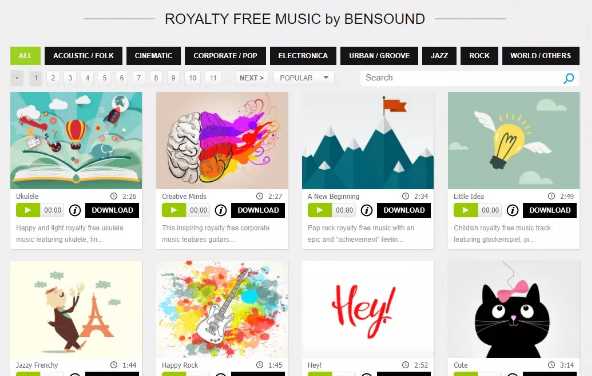
影视后期新手必备!分享几个好用的音效、字体素材网站~...

影视后期制作到底需要做什么的?


IOS下载

安卓下载

小程序




